컴퓨터 운영체제와 마찬가지로 안드로이드 기기에도 안전 모드가 존재합니다. 이 기능은 스마트폰에 문제가 발생했을 때 유용하게 활용될 수 있습니다. 안전 모드로 부팅하면 문제의 원인이 되는 앱을 진단하고 해결하는 데 도움이 됩니다. 하지만 안드로이드 안전 모드는 데스크톱 운영체제와 달리 와이파이와 같은 무선 연결 기능을 비활성화하지 않습니다. 대신, 기본 앱을 제외한 모든 타사 앱과 일부 추가 기능을 일시적으로 중지시킵니다. 이제 안드로이드 기기를 안전 모드로 전환하는 방법과 안전 모드를 해제하는 방법을 자세히 알아보겠습니다.
안드로이드 안전 모드 진입 방법
안전 모드로 진입하는 방법은 기기 모델에 따라 약간의 차이가 있을 수 있습니다. 하지만 대부분의 안드로이드 기기, 특히 순정 안드로이드 운영체제를 사용하는 넥서스 6P와 같은 모델에서는 다음 방법이 적용됩니다. 먼저, 스마트폰이 켜진 상태에서 시작합니다. 만약 전원이 꺼져 있다면 먼저 전원을 켜주세요.
전원 버튼을 길게 누르면 ‘전원 끄기’ 옵션이 나타납니다. 이 옵션의 표시는 안드로이드 버전에 따라 다를 수 있지만, 중요한 것은 ‘전원 끄기’ 옵션을 길게 누르는 것입니다. 그러면 ‘안전 모드로 재부팅’ 메시지가 화면에 표시됩니다. ‘확인’을 탭하면 스마트폰이 재부팅되며, 안전 모드로 진입하게 됩니다.
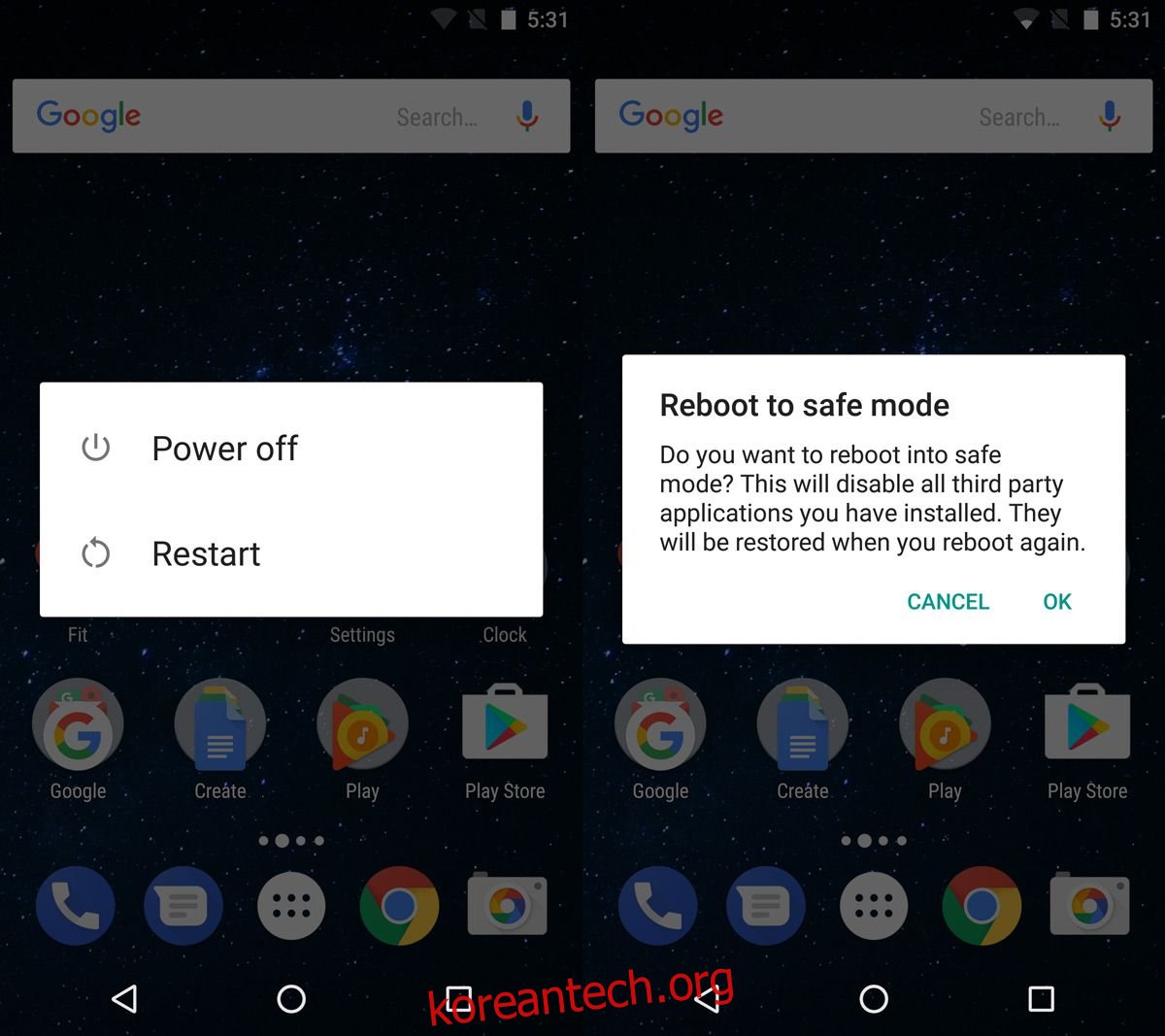
만약 순정 안드로이드가 아닌 다른 사용자 인터페이스를 사용하는 기기라면, 안전 모드 진입 방식이 조금 다를 수 있습니다. 위의 방법으로 안전 모드 진입에 실패했다면, 다음 방법을 시도해 보세요.
스마트폰의 전원을 껐다가 다시 켭니다. 이 때 전원 버튼에서 손을 떼지 말고, 부팅 로고가 나타날 때까지 계속 누르고 있습니다. 로고가 나타나면 전원 버튼에서 손을 떼고, 볼륨 작게 버튼을 길게 누릅니다. 스마트폰이 재부팅될 때까지 볼륨 작게 버튼을 계속 누르고 있으면, 안전 모드로 부팅됩니다.
안전 모드로 정상적으로 진입했다면, 화면 왼쪽 하단에 ‘안전 모드’라는 워터마크가 표시됩니다.
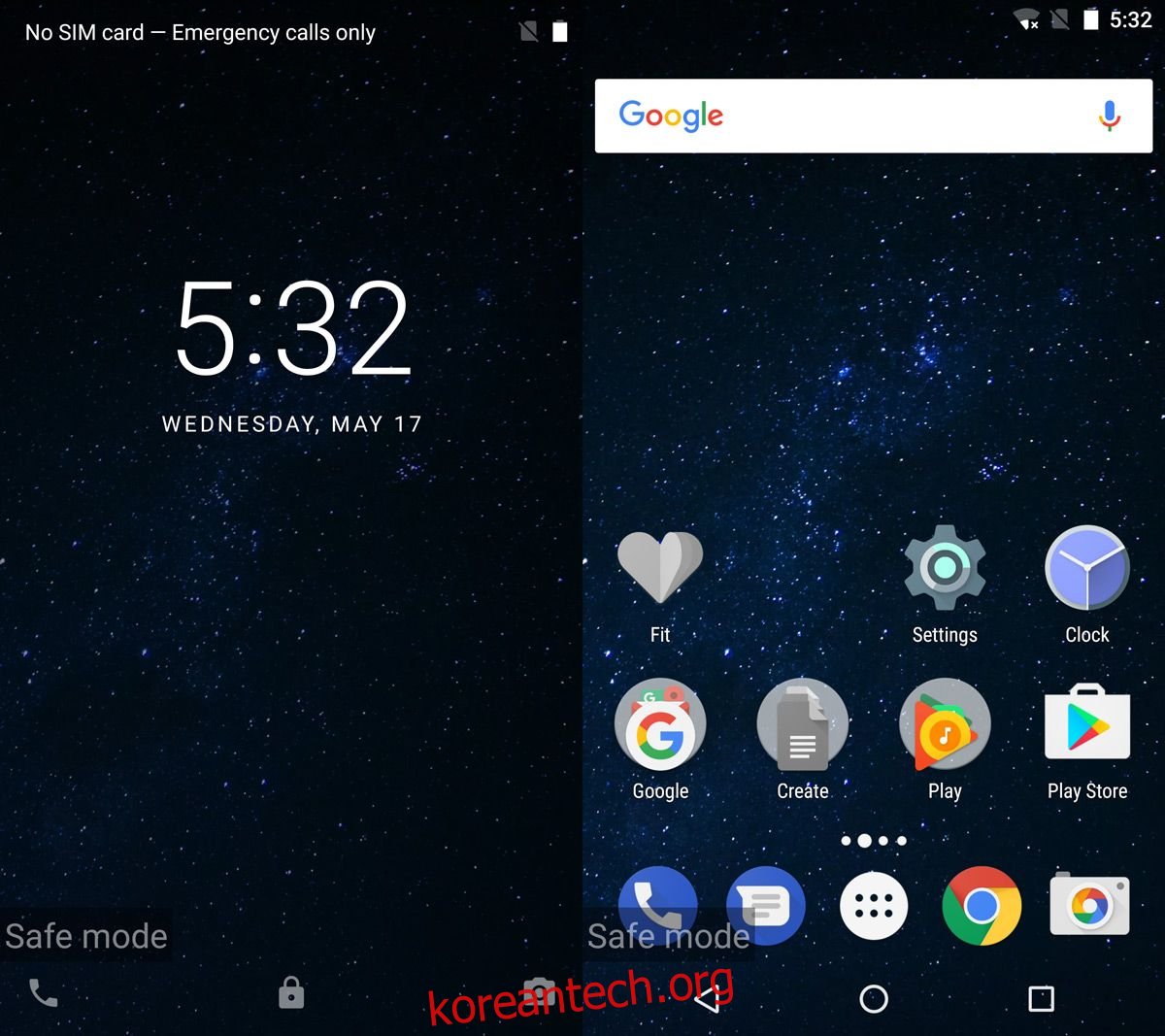
안드로이드 안전 모드 해제 방법
안드로이드 기기의 안전 모드를 해제하는 과정은 매우 간단합니다. 특별한 조작 없이, 스마트폰을 껐다가 다시 켜기만 하면 됩니다. 만약 스마트폰을 끌 때 안전 모드 상태였다면, 전원을 다시 켜는 순간 자동으로 일반 모드로 부팅됩니다.
안드로이드 안전 모드는 이렇게 간단하게 해제할 수 있습니다. 어떤 기기 모델이나 안드로이드 버전을 사용하더라도 동일한 방법으로 적용됩니다. 안전 모드를 해제하고 나면, 화면 왼쪽 하단에 표시되었던 ‘안전 모드’ 워터마크가 사라진 것을 확인할 수 있습니다.